Amahi Home Server - Konfigurera filduplikationer och utforska App Store
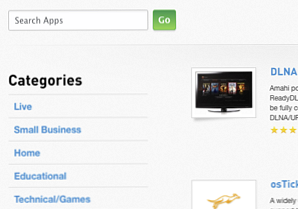
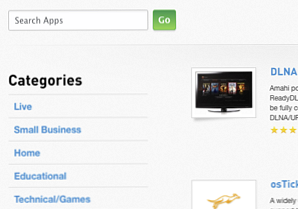 I min tredje och sista artikel om Amahi Home Server ska jag visa dig hur du skapar nya nätverksaktier för att lagra filer, konfigurera fildupplering för kritiska filer med hjälp av Greyhole-lagringspoolen och titta snabbt på Andra applikationer i appbutiken, till exempel Sändning för nedladdning av torrenter. Jag testa även filens redundans genom att släcka en enhet medan servern körs!
I min tredje och sista artikel om Amahi Home Server ska jag visa dig hur du skapar nya nätverksaktier för att lagra filer, konfigurera fildupplering för kritiska filer med hjälp av Greyhole-lagringspoolen och titta snabbt på Andra applikationer i appbutiken, till exempel Sändning för nedladdning av torrenter. Jag testa även filens redundans genom att släcka en enhet medan servern körs!
Om du inte redan har önskat följa med att skapa en egen hemserver med Amahi, bör du börja med att installera en grundläggande installation Så här konfigurerar du en hemserver med Amahi [Linux] Så här konfigurerar du en hemserver med Amahi [Linux] Läs mer och lägg sedan till en hårddisk till ditt system. Ställa in en Amahi Home Server - Lägga till en enhet till din server. [Linux] Ställa in en Amahi Home Server. Lägga till en enhet till din server. [Linux] Läs mer .
Slå på avancerade inställningar
Den lagringspolningsteknik vi ser på idag faller fast under kategorin avancerad, så du måste aktivera avancerade inställningar. Logga in på din HDA och klicka på Inställningar -> Inställningar -> Markera Avancerade inställningar.

aktier
Aktier är den viktigaste delen av din server. En del är i grund och botten bara en mapp som du har tillgång till i ditt nätverk för att lagra filer och Amahi är som standard inrett med aktier som böcker, filmer, bilder. För att skapa en ny del, gå till Setup -> Aktier, och klicka på knappen New Share. Standardalternativen är bra, skriv bara in namnet på din nya del och klicka på Skapa.

Filduplikering
Med avancerade inställningar aktiverade märker du det på Setup -> Aktier skärm, ett nytt menyalternativ för Lagringsutrymme har dykt upp. Härifrån kan vi välja enheter för att lägga till dem i “slå samman”. En gång i poolen kan vi duplicera filer över dem och säkerställa redundans.
Obs! Den första enheten som anges är den enhet som Amahi är installerad på. Det rekommenderas starkt att du inte lägger till den här i poolen, eftersom det skulle kunna bryta din server när du fyller på det.
För detta har jag lagt till två enheter i poolen, så jag kan skapa max 1 exemplar. Markera rutorna bredvid enheten för att lägga till dem i poolen:

Nu måste vi berätta för systemet att göra kopior av allt i en viss del. För att göra det, klicka tillbaka till aktier skärm och välj den del du vill lägga till dubbletterfunktionen till. I det här fallet har jag valt filmer. Bläddra ner till Lagringsutrymme alternativ, kryssa Använder poolen, och välj antal ytterligare kopior.

För att testa det kopierade jag 20 GB av mina favoritfilmer i och väntade ungefär en halvtimme för Greyhole för att balansera allt. För att simulera ett fel på hårddisken tog jag av strömmen från en av enheterna medan systemet körde. Resultaten? Bra och dåligt.
Först försökte jag komma åt filmerna igen, och de var bra - dubbletterna fungerade självklart. På den dåliga sidan ger Amahi ingen indikation som standard att en enhet faktiskt har misslyckats, så om det här var ett fel i verkligheten, skulle jag helt enkelt inte veta det. Jag kontaktade skaparen av Greyhole (Guillaume Boudreau) i det officiella chattrummet för att fråga om detta, och det verkar som om felet är med Amahi. Även om Greyhole skickar e-postmeddelanden när fel uppstår, aktiverar Amahi inte utgående e-post. Han föreslog att du följde denna Amahi wiki-handledning om att möjliggöra utgående e-postmeddelanden och sedan redigera greyhole.yml och greyhole.conf med den e-postadress du vill ha varningar skickade till.
Förhoppningsvis kommer framtida versioner av Amahi att sortera ut det här. Jag måste säga att jag är imponerad av det faktum att jag kunde få ett omfattande svar, från skaparen inte mindre, på mindre än 5 minuter. Samma kunde inte sägas om de flesta mjukvarupaket, och det här avsnittet har gett mig lite mer tro på kraften i Linux och open source-samhället i allmänhet.
Det finns också en användbar sida här för att återhämta sig från en hårddiskfel med Amahi om ditt system startas om och inte kan starta.
App Store och Transmission
En av de saker jag gillar att ladda upp till min server hämtar torrenter. Helst vill jag bara släppa mina torrentfiler i en nätverksdelning och låta servern hantera allt därifrån. Faktum är att det här är standardbeteendet för överföringsappen, som du kan installera från fliken Apps -> Tillgänglig. När du har installerat kan du få tillgång till torrenthanteringssidan direkt från Transmission Web Interface och en ny del som heter Torrents skapas automatiskt.

Självklart är Transmission inte bara app tillgänglig, så här är några som fångade mig.
Wordpress: Om du vill köra egen blogg på världens mest populära och aktivt stödda bloggsystem är WordPress det. Den här appen gör det enkelt att köra på din hemserver, och när du börjar få några tusen besökare om dagen kan du enkelt ladda upp din webbplats till en riktig webbhotell. (Tänk på att vissa Internetleverantörer förhindrar dig från att köra en webbserver på din internetanslutning)
WebVNC: För att göra din server verkligen huvudlös kan du installera WebVNC, som låter dig logga in och visa skrivbordet från en webbläsare, inte bara standard HDA-instrumentbräda.
DLNA: Aktiverar att dina delade filmer och mediefiler enkelt kan ses på DLNA / UPnP-AV-klienter, till exempel Xbox360 eller Playstation 3. DLNA är viktigt om du planerar att spela filmer snarare än att bara köra en backup-lagringsserver.
Crashplan: Även om jag inte har en chans att prova den här och inte kan garantera det, lovar CrashPlan att vara din ultimata backup-lösning. med kryptering, komprimering och automatiserad säkerhetskopiering på alla dina Windows-, Mac OSX- och Linux-klienter.
Det är det för den här serien. Tack till alla som har bidragit i kommentarerna i tidigare artiklar och föreslagna alternativ som vi kan utforska i framtiden, och var snäll och låt oss veta om du fann det här användbart när du konfigurerar din Amahi-server eller dina erfarenheter med det hittills. Skulle du lita på dina filer till den?


